「確認済みのアナウンス消したいならできるのか...」
そんな悩みを抱えてはいませんか。
確かに、大人数が参加するトークルームではさまざまなメッセージが飛び交いますので、重要なものは見過ごしてしまいがちですよね。

そこでこの記事では、LINEアナウンスとは何か?そしてその削除、非表示の方法などの使い方を含めてすべて知っておくべき重要なことについて、詳しく解説します。
Part1:LINEアナウンスとは?
LINEアナウンスとは、重要なメッセージをトークルームの上部にピン留めできる機能です。
メッセージがトークルームの最上部に固定されるため、トークルームに参加する友だちと、イベントや場所、日程、投票などを分かりやすい形で共有できます。
LINEアナウンスは、トークルームに参加していれば誰でも使用でき、簡単な操作で追加や解除が可能となっています。
Part2:LINEアナウンスの基本的な設定する方法
ラインのアナウンスは、以下の操作で設定できます。
Step 1.トークルームにおいて、アナウンスにしたいメッセージを「長押し」する。
Step 2.メニューが表示されるので、メガホンマークの「アナウンス」をタップする。
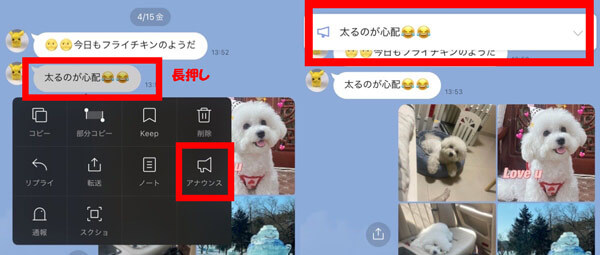
これで、重要なメッセージがアナウンスとして、トークルームの最上部に固定されます。なお、LINEアナウンスは一行で表示され、数行に渡るメッセージは全て表示されません。
内容を確認したい場合は、アナウンスをタップすると該当のメッセージまで自動で移動できますので、そこで全文を確認しましょう。
Part3:LINEアナウンスを再表示する方法
LINEアナウンスは誰でも解除が可能ですので、まだ未確認のメンバーがいるにも関わらず、誤って解除してしまうこともあるでしょう。
アナウンスを再表示する手順
Step 1.トークルームから、該当のメッセージを探して「長押し」する。
Step 2.メガホンマークの「アナウンス」をタップする。
これで、解除してしまったアナウンスを、再び表示できます。なおアナウンスの設定は、自分以外のメンバーによる発言でも可能です。
Part4:LINEアナウンスを削除する方法
設定されたLINEアナウンスは、以下の手順で解除できます。
Step 1.iPhone版のLINEでは、解除したいアナウンスを「左側へスワイプ」する。
Step 2.Android版のLINEでは、同じくアナウンスを「長押し」する。
Step 3.「アナウンス解除」をタップする。
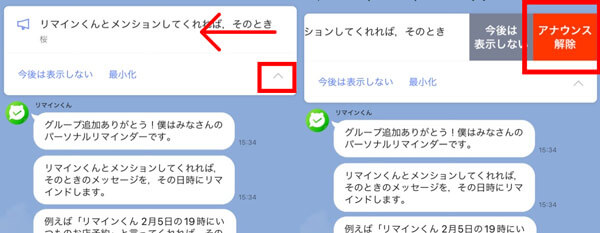
これで、自分を含めたトークグループ全員の画面から、アナウンスが解除されます。なお、誤って解除してしまった場合は、前述の方法で再表示しましょう。
Part5:アナウンスを非表示する方法
LINEアナウンスは、以下の手順によって、自分の画面のみ非表示にすることもできます。
Step 1.iPhone版のLINEでは、非表示にしたいアナウンスを「左側へスワイプ」する。
Step 2.Android版のLINEでは、同じくアナウンスを「長押し」する。
Step 3.「今後は表示しない」をタップする。
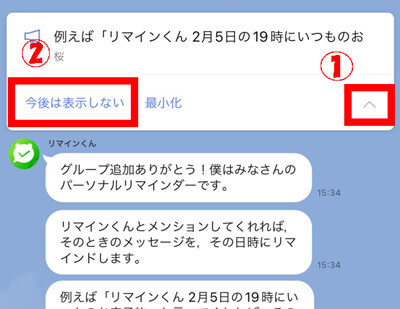
これで、LINEアナウンスが非表示になります。複数のアナウンスがあり、その全てを非表示にする場合は、両OS版ともに、アナウンス直下の「今後は表示しない」をタップしましょう。
なお、この操作では自分の画面のみ非表示となり、他のメンバーの画面には表示されたままで削除はされませんので、ご注意ください。
Part6:アナウンスに関する知っておくべきこと
LINEアナウンスとはどんな機能か、その使い方や解除方法について解決しましたか。ここからは、アナウンスに関して知っておくべきことについて、解説します。
1アナウンスは最大5つまで
LINEアナウンスは、トークルームごとに最大5つまで設定できます。
アナウンスは新しい順に上から表示されていき、6つ目のアナウンスを設定した場合は、一番下にある古いアナウンスが自動的に外れます。
2削除しても相手に知られない
LINEアナウンスは解除をしても、いつ誰が削除したのかを他のメンバーに知られることはありません。
しかし、いつの間にか解除されていると、重要な共有情報がメンバーに伝わりません。トラブルを避けるためにも、皆に周知してから削除しましょう。
3アナウンスの機能はメッセージ、投票、イベントのみご利用できる
アナウンス機能は、全ての種類の投稿を設定できるわけではありません。
設定できる投稿の種類は、以下の通りです。
- メッセージ
- 投票
- イベント
したがって、画像や動画、スタンプ、ノートについては、アナウンスでは固定できません。
Tips:大事なLINEトークを同・異OSの新スマホに移行する裏ワザ
公式な方法でLINEデータは異OS間転送できないことご存じでしょうか?故にAndroidとiPhoneの間でよく機種変したいのに、できないことを困るユーザーは絶対いらっしゃるでしょう。ここからはiPhoneとAndroidの間で簡単に転送できるソフト – iTransor for LINEを紹介します。
iTransor for LINEの優れているポイント:
- 【異OSデータ転送】AndroidとiOSの間でLINEトーク履歴の転送が簡単に実現。
- 【ワンクリックで無料バックアップ・復元】本ソフトで無料でバックアップしたLINEデータをiOS・Android端末に直接復元できる。
- 【無料閲覧・選択的にエクスポート】バックアップファイルを無料で閲覧してから、選択的に欲しいデータのみPCにエクスポートし、永遠に保存できる。保存したファイルはすべてメディア付けのデバイスで閲覧できる。
- 【ほぼすべてのデバイスと互換性】iOS 18とiPhone 16を含めてすべてのiPhoneと人気のAndroidデバイスと互換性がある。
異OS間LINEデータ転送する手順
Step 1.端末をiTransor for LINEがインストールされたパソコンにUSBで接続して、ソフト左側の一番上にある「Android/iOSからiOSへLINEデータを転送」を選択して「スタート」をクリック。

Step 2.画面の指示に従って、GoogleドライブでLINEのデータをバックアップする。

Step 3.「フルバックアップ」と表示されるので、まずはAndroid端末側で任意の暗証番号を入力し、次にPC側でも同じ暗証番号を入力する。

Step 4.Android端末側の「設定」より、「アプリ」→「iTransor Assistant」→「権限」の順に進んだ上で、ストレージの権限を「オン」にする。

Step 5.PC側で「完了」をクリックすると、データを転送するために必要なソフトが、端末にダウンロードされる。
Step 6.画面の指示に従い、転送先のiPhoneにて同じLINEアカウントでログイン。

ここまでの操作で、LINE上にあるトークや画像・動画ファイルが、簡単に転送成功です。
これで安心して、異なるOSの機種変更ができますね!公式な方法ではできない、異なるOS間でのトーク転送を可能とするiTransor for LINE。Android、iPhoneを問わず、全てのLINEユーザーにおすすめしたい、イチオシのソフトです。
まとめ
LINEアナウンス機能は、トークルームの全メンバーに重要なメッセージを周知できる機能です。アナウンスは、トークルームの最上部に固定され、誰でも設定や解除が可能で、自分の画面だけ非表示にすることもできます。
また、アナウンスは最大5つまで固定され、設定できる投稿の種類は、メッセージと投票、イベントの3つですので、ぜひ活用しましょう。この記事ではLINEアナウンスの削除、非表示、設定などの使い方をまとめて詳しく説明しました。
同時にLINEのトラブルは回避したいですし、確実にバックアップしたいですよね。そんな時は、LINEをバックアップできるツール「iTransor for LINE」を利用しましょう。トラブルが起きてもいつでも復元ができ、非常に安心です。無料で操作も簡単ですから、誰でも使えますよ。
今すぐ、試してみましょう!










